Panasonic LUMIX DMC-ZX1 Инструкция по эксплуатации онлайн
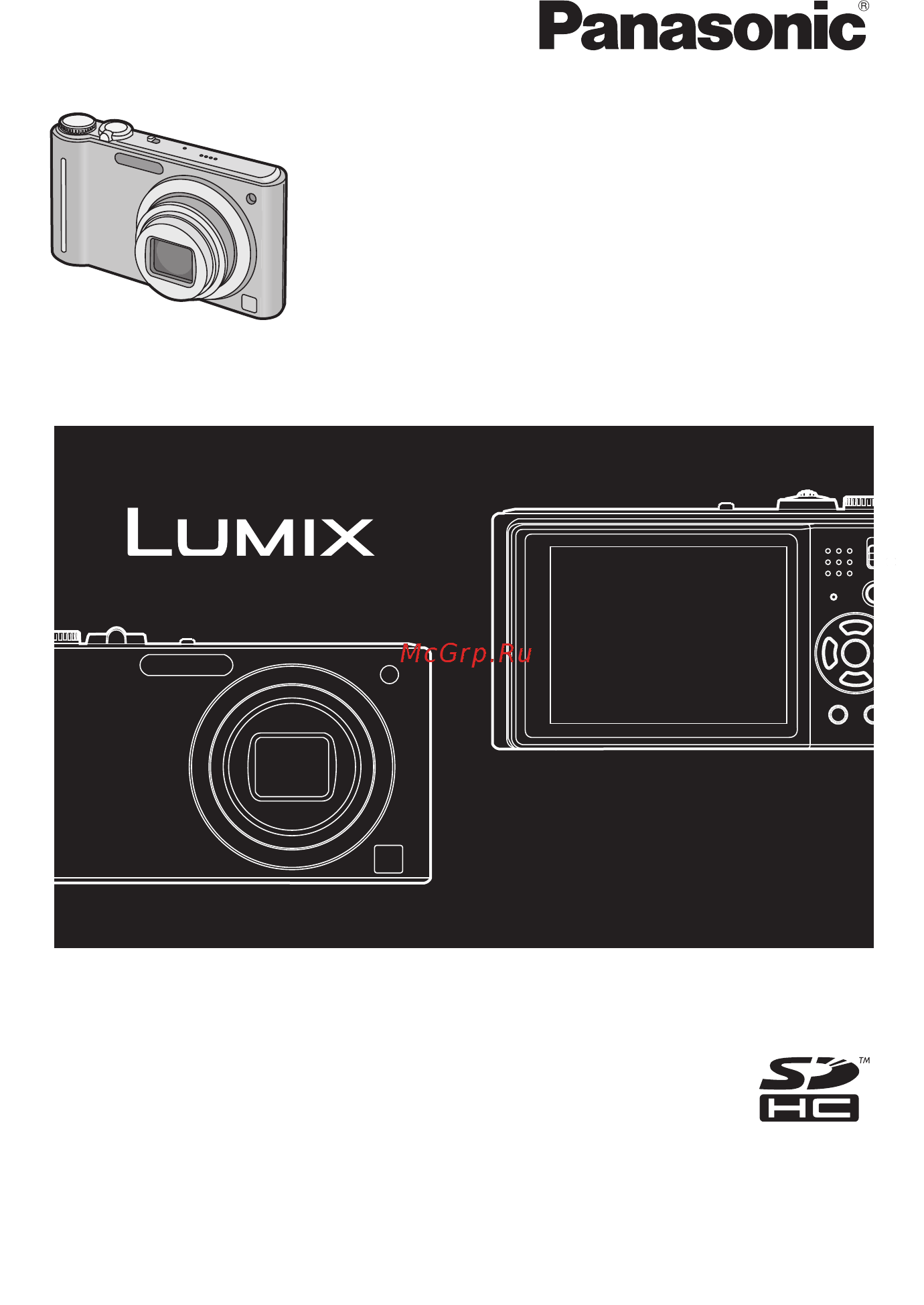
Инструкция по эксплуатации
для улучшения характеристик
Цифровая фотокамера
Модель №. DMC-ZX1
Перед пользованием прочтите, пожалуйста, эту
инструкцию полностью.
VQT2H26
until
2009/7/21
Содержание
- Dmc zx1 1
- Инструкция по эксплуатации для улучшения характеристик 1
- Основные сведения 2
- Перед использованием 2
- Подготовка 2
- Расширенные сведения запись изображений 2
- Содержание 2
- Воспроизведение 3
- Другое 3
- Оборудованию 3
- Подсоединение к другому 3
- Расширенные сведения 3
- Вставить аккумулятор и карту p14 4
- Для съемки включить фотокамеру 4
- Зарядить аккумулятор p9 4
- Краткое руководство 4
- Воспроизведение снимков 5
- Перед использованием фотокамеры убедитесь что имеются все принадлежности 6
- Стандартные принадлежности 6
- Названия составных частей 7
- 1415 16 8
- Зарядка аккумулятора 9
- Прикрепите аккумулятор соблюдайте полярность 9
- Подсоедините зарядное устройство в электрическую розетку 10
- После окончания зарядки отсоедините аккумулятор 10
- Тип входного отверстия 10
- Тип подключения 10
- Когда мигает индикатор charge 11
- Примечание 11
- Время заряда количество снимков 12
- Индикатор заряда аккумулятора индикация аккумулятора отображается на мониторе жкд заряд не отображается если используется адаптер перем тока 12
- Количество записываемых снимков зависит от интервала записи с увеличением интервала записи количество записываемых снимков уменьшается например при записи каждые 2 минуты количество снимков уменьшается приблизительно до 82 12
- Не входит в комплект поставки 12
- Об аккумуляторах 12
- Срок службы аккумуляторов 12
- Условия записи по стандарту сipa 12
- Количество записываемых снимков и время воспроизведения будут изменяться в зависимости от рабочих условий и условий хранения аккумулятора зарядка 13
- После успешного выполнения зарядки индикатор charge выключается время зарядки и количество снимков которое может быть записано с дополнительным аккумулятором соответствуют вышеуказанным 13
- Примечание 13
- Установка и извлечение карты поставляется отдельно аккумулятора 14
- Встроенная память 16
- О встроенной памяти карте 16
- При помощи данной камеры можно выполнять следующие операции 16
- Http panasonic jp support global cs dsc 17
- Карта 17
- Примечание 17
- С данной камерой можно использовать следующие типы карт в тексте данные карты упоминаются как карта 17
- Включите фотокамеру 18
- Нажмите 3 4 для выбора языка и нажмите menu set 18
- Нажмите menu set 18
- Настройка даты времени настройка часов 18
- A время в домашнем регионе b время в пункте назначения поездки p34 отмена без установки часов 19
- Выберите уст часов в меню зап или настр и нажмите 1 p21 19
- Изменение настройки часов 19
- Нажмите 2 1 для выбора элементов год месяц день час минута последовательность отображения или формат отображения времени и нажмите 3 4 для установки 19
- Нажмите menu set для установки 19
- Примечание 19
- Камера поставляется с меню которые позволяют выполнять настройки для съемки и воспроизведения снимков требуемым образом и меню которые позволяют поиграть с камерой и упрощают управление ею в частности в меню настр имеются некоторые важные параметры касающиеся часов и питания камеры проверьте настройки этого меню перед началом использования камеры 20
- Настройка меню 20
- Примечание технические характеристики камеры не позволяют настраивать некоторые функции также некоторые функции могут не работать при определенных условиях эксплуатации камеры 20
- В нормальном режиме съемки 21
- Включите фотокамеру 21
- Нажмите menu set для отображения меню 21
- Настройка элементов меню 21
- Ниже приводится описание метода установки настроек в нормальном режиме съемки аналогично осуществляется настройка в меню воспроизведения меню настроек и т д пример установка режим аф с 21
- Переместите селекторный переключатель зап восп на 21
- Установите переключатель режимов на 21
- О меню настроек 24
- Hold снимки отображаются до тех пор пока нажата любая кнопка 27
- Off 1sec 2sec 27
- Zoom снимок отображается в течение 1 секунды затем увеличивается в 4 k раза и отображается еще 1 секунду 27
- Восстанавливаются исходные значения параметров меню зап или настр 27
- Сбросьте номер файла следующей записи на 0001 27
- Установите время в течение которого отображается снимок после того как он сделан 27
- Авт демо реж off on 29
- Встроенная память или карта отформатированы форматирование безвозвратно удаляет все данные поэтому необходимо тщательно проверять данные перед форматированием 29
- Выводит на дисплей информацию о дрожании фотокамеры опт стаб демо функции камеры отображаются в виде показа слайдов авт демо реж 29
- Опт стаб демо 29
- Установите язык отображаемый на экране 29
- Выберите элемент в меню режим путешествия и нажмите 1 p21 30
- Полезные функции при настройке пунктов назначения 30
- Режим поездки 30
- Отображает время для выбранного места расположения 34
- При первом использовании фотокамеры на экране появляется сообщение установите домашний регион нажмите кнопку menu set и задайте домашний регион в шаге 34
- Включите фотокамеру 36
- Выбор режима зап 36
- Переключение режима вращением переключателя режимов 36
- Переместите селекторный переключатель зап восп на 36
- Выполнение снимков с использованием автоматической функции 38
- Интеллектуальный автоматический режим 38
- Выполнение снимков с помощью функции распознавания лиц сохраняющей лица часто фотографируемых людей вместе с такой информацией как их имена и дни рождения p85 39
- Для фокусировки нажмите наполовину кнопку затвора 39
- Нажмите кнопку затвора полностью нажмите ее дальше и выполните снимок 39
- При выполнении снимков с использованием вспышки p56 39
- При выполнении снимков с использованием увеличения p46 39
- Примечание 39
- I maкрo 40
- I ночн пейзаж 40
- I ночн портрет 40
- I пейзаж 40
- I портрет 40
- I ребенок 40
- Когда камера определяет оптимальную сцену значок такой сцены отображается синим в течение 2 секунд после чего его цвет меняется на обычный красный 40
- Определение сцены 40
- Примечание 40
- Функция аф со слежением 41
- Настройки в интеллектуальном автоматическом режиме 42
- Выполнение снимков с использованием любимых настроек 43
- Нормальный режим съемки 43
- E d f g 44
- Если объект не находится в фокусе например если он не находится в центре композиции снимка который предстоит выполнить 44
- Мы рекомендуем пользоваться функцией распознавания лица при съемке людей p98 44
- Наведите зону автофокусировки на объект а затем нажмите кнопку затвора наполовину 44
- Наведите зону автофокусировки на объект а затем нажмите кнопку затвора наполовину для фиксирования фокусировки и экспозиции 44
- Нажмите и удерживайте кнопку затвора нажатой наполовину и поверните фотокамеру для съемки желаемой композиции 44
- Условия касающиеся объекта и съемки при которых усложняется фокусирование 44
- Фокусирование 44
- Предупреждение дрожания дрожания фотокамеры 45
- Функция определения ориентации 45
- Использование оптического увеличения использование дополнительного оптического увеличения ez использование цифрового увеличения 46
- Поверните рычажок трансфокатора к телережиму 46
- Поверните рычажок трансфокатора к широкоугольному режиму 46
- Съемка с увеличением 46
- При использовании функции масштабирования расчетное фокусное расстояние появляется вместе с полосой отображения масштабирования например 0 m 47
- Примечание 47
- Принцип работы дополнительного оптического увеличения при установке разрешения снимка равным 3 миллиона пикселей 12m 12 1 миллионов пикселей используются только 3m 3 миллиона пикселей в центральной части матрицы пзс что позволяет достичь большего увеличения 47
- Возврат к режиму широкоугольной съемки с помощью функции удобного масштабирования 48
- Возможно дополнительное масштабирование до диапазона цифрового увеличения при повторном нажатии e zoom когда цифр увел p104 установлено на on 48
- Использование функции удобного масштабирования 48
- Нажмите кнопку e zoom 48
- Находясь в телережиме максимальное положение трансфокатора нажмите на кнопку e zoom 48
- Позволяет быстро увеличить масштаб до телережима соответствует максимальному положению трансфокатора степень увеличения масштаба зависит от заданного размера снимка 48
- Примечание 48
- Воспроизведение снимков 49
- Норм воспр 49
- Отображение нескольких экранов многооконное воспроизведение 50
- Поверните рычажок трансфокатора в направлении l w 50
- Использование функции увеличения при воспроизведении 51
- Переключение режима восп 51
- Поверните рычажок трансфокатора в направлении 51
- Удаление снимков 52
- Для изменения нажмите display 54
- Информация о мониторе жкд 54
- Для выбора режима нажмите 3 4 56
- Нажмите 1 56
- Нажмите menu set 56
- Переключение на желаемый режим вспышки 56
- Съемка со встроенной вспышкой 56
- О цифровой коррекции красных глаз при установке корр кр гл p107 на on и выборе функции уменьшения эффекта красных глаз функция цифровой коррекции красных глаз выполняется при каждом срабатывании вспышки камера автоматически обнаруживает красные глаза и исправляет снимок доступно только при установке режим аф на š и включенном обнаружении лиц 57
- Допустимые настройки вспышки в зависимости от режима записи допустимые настройки вспышки зависят от режима записи доступно недоступно изначальная настройка режима сцены 58
- Допустимые расстояния для съемки со вспышкой 59
- Примечание 60
- Скорость затвора для каждого режима вспышки 60
- Аф макро 61
- Для выбора режима нажмите 3 4 61
- Нажмите 4 61
- Нажмите menu set 61
- Нажмите кнопку затвора наполовину для фокусировки а затем нажмите кнопку затвора полностью для съемки 61
- Съемка крупным планом 61
- Макро зум 62
- Можно выполнить снимок с цифровым зумом до 3 k при расстоянии до объекта соответствующем крайнему широкоугольному положению 3 см 62
- Примечание 62
- Для выбора режима нажмите 3 4 63
- Нажмите 2 ë 63
- Нажмите кнопку затвора наполовину для фокусировки а затем нажмите кнопку затвора полностью для съемки 63
- Нажмите меnu set 63
- Съемка с автоматическим таймером 63
- Для завершения нажмите menu set 64
- Компенсация экспозиции 64
- Нажимайте 3 è до появления экспозиция и скомпенсируйте экспозицию 2 1 64
- Для завершения нажмите menu set 65
- Нажимайте 3 è до появления авт брекетинг и скомпенсируйте экспозицию с помощью 2 1 65
- Съемка с автоматической настройкой значений экспозиции 65
- Выполнение снимков в соответствии с записываемой сцено 66
- Режим сцены 66
- Выбор режима сцены для каждой записи режим сцены 67
- Портрет 68
- Ровная кожа 68
- Трансформ 68
- Автопортрет 69
- Выберите этот режим для съемки самого себя метод работы с режимом автопортрет 69
- Пейзаж 69
- Примечание 69
- Этот режим позволяет снимать пейзажи с широким ракурсом 69
- Вспом панор 70
- Спорт 70
- В этом режиме фотокамера позволяет делать снимки продуктов питания с передачей натуральных оттенков и исключает влияние освещения например в ресторане 71
- Еда 71
- Ночн пейзаж 71
- Ночн портрет 71
- Примечание 71
- Этот режим позволяет выполнять снимки человека и фона практически с реальной яркостью приемы работы с режимом ночн портрет 71
- Этот режим позволяет получить яркие снимки ночного пейзажа приемы работы с режимом ночн пейзаж 71
- Вечеринка 72
- Выбирайте этот режим при съемке свадебных церемоний праздничных мероприятий внутри помещения и других событий он позволяет получить снимки людей и фона практически с реальной яркостью приемы работы с режимом вечеринка 72
- Примечание 72
- Свечи 72
- Этот режим позволяет делать снимки при свете свечей приемы работы с режимом свечи 72
- Ребенок1 ребенок2 73
- Выс чувств 74
- Дом животное 74
- Закат 74
- Нажмите 3 4 для выбора приоритет скорости или приоритет изображение и затем нажмите menu set для установки 75
- Нажмите 3 4 для выбора размера и форматного соотношения снимка и затем нажмите menu set для установки 75
- Примечание 75
- Скор съемка 75
- Съемка 75
- Это удобный режим для съемки быстрого движения или решающего момента размер и формат снимка 75
- Импульс вспышки 76
- Нажатием 3 4 выберите размер и формат снимка а затем нажмите menu set для установки 76
- Примечание 76
- Съемка 76
- Фотоснимки выполняются постоянно со вспышкой это удобно для непрерывной фотосъемки в недостаточно освещенных местах размер и формат снимка 76
- Звездное небо 77
- Фейерверк 77
- Аэросъемка 78
- Пляж 78
- Снег 78
- Малое отверстие 79
- Пескоструйная обраб 79
- Высоко динам 80
- Фото кадр 80
- Подвод съемка 81
- Для остановки записи полностью нажмите кнопку затвора 82
- Нажмите кнопку зzzатвора наполовину для фокусировки а затем нажмите кнопку затвора полностью для начала съемки 82
- Переместите селекторный переключатель зап восп на 82
- Режим видео 82
- Установить диск рабочего режима на n 82
- Для выбора кач во зап нажмите 3 4 а затем нажмите 83
- Для выбора необходимого параметра нажмите 3 4 а затем нажмите menu set 83
- Изменение настроек качества записи 83
- Наведение фокуса на объект если для параметра непрерывной автоматической фокусировки непрер аф p101 задано значение on при наведении фокуса на объект фотокамера в дальнейшем продолжает постоянно удерживать этот объект в фокусе чтобы зафиксировать положение точки фокусировки в начале видеозаписи установите значение off 83
- Нажмите menu set 83
- Чтобы закрыть меню нажмите меnu set 83
- Примечание 84
- В режиме записи 85
- Воспроизведения 85
- Выполнение снимка с помощью функции распознавание лиц 85
- Для использования функции распознавания лиц установите опред лица в меню режима зап на on и зарегистрируйте изображения лиц людей для распознавания первоначальная установка off 85
- Примечание 85
- Распознавание лиц это функция выполняющая поиск лица напоминающего зарегистрированное лицо и автоматически устанавливающая приоритет фокусировки и экспозиции даже если человек находится сзади или в конце группы людей на фотографии камера все равно выполнит четкий снимок 85
- Режим зап 85
- Если нет распознавания во время записи 86
- Можно зарегистрировать такую информацию как имена и дни рождения для изображений лиц максимум 6 человек регистрацию можно упростить выполнив несколько изображений лиц каждого человека максимум 3 снимка на каждую регистрацию 86
- Настройки лиц 86
- Пример лиц которые трудно распознать 86
- Точка записи при регистрации изображений лиц 86
- Хороший пример для регистрации 86
- Выполните снимок осуществляя регулировку лица с помощью контрольной линии 87
- Для выбора 87
- Для выбора да нажмите 3 а затем нажмите menu set 87
- Нажмите 1 затем 3 4 чтобы выбрать пункт меню и наконец нажмите 1 87
- Нажмите memory а затем нажмите menu set 87
- Нажмите опред лица в меню режима зап и затем нажмите 1 p21 87
- Регистрация изображения лица нового человека 87
- Чтобы закрыть меню нажмите menu set 88
- Автоматическая регистрация 90
- Чувствительность 91
- Использование меню зап 92
- Разр кадра 92
- Кач во зап 93
- Качество 93
- Интелл упр iso 94
- Формат 94
- Auto 80 100 200 400 800 1600 95
- Детальная информация о меню режима зап приведена на p21 позволяет устанавливать чувствительность к свету светочувствительность iso установка более высокого значения позволяет выполнять снимки даже в недостаточно освещенных местах при этом снимки не выходят темными применимые режимы 95
- Примечание 95
- Светочувст 95
- Бал бел 96
- Опред лица 98
- Режим аф 98
- Информация о š распознавание лиц следующие рамки зоны автофокусировки отображаются когда камера распознает лица желтый при нажатии кнопки затвора наполовину рамка становится зеленой когда камера выполняет фокусирование белый отображается при обнаружении более одного лица другие лица которые находятся на том же расстоянии что и лица внутри желтых зон автофокусировки также оказываются в фокусе 99
- Примечание 99
- Информация о ƒ фокусировка 1 участка высокая скорость 100
- Наведите рамку автофокусировки со слежением на объект и нажмите 4 для фиксации объекта a рамка автофокусировки со слежением белая b рамка автофокусировки со слежением желтая 100
- Примечание 100
- Сделайте снимок 100
- Установка аф со слежением 100
- Непрер аф 101
- Предв аф 101
- Инт экспоз 102
- Мин выдержка 102
- Детальная информация о меню режима зап приведена на p21 фотоснимки записываются непрерывно пока нажата кнопка затвора выберите из выполненных снимков те которые вам действительно нравятся 103
- Применимые режимы 103
- Примечание 103
- Серийн съемк 103
- Цвет режим 104
- Цифр увел 104
- Стабилиз 105
- Зап звука 106
- Всп ламп аф 107
- Корр кр гл 107
- Уст часов 107
- Выполнение и просмотр снимков буфера обмена 108
- Режим буфера обмена 108
- Для выбора необходимого элемента меню нажмите 3 4 а затем нажмите 1 109
- Нажмите 3 4 для выбора параметра а затем нажмите menu set 109
- Чтобы закрыть меню нажмите меnu set 109
- Выберите положение для записи при помощи рычажка трансфокатора и 3 4 2 1 110
- Для выбора снимка нажмите 2 1 110
- Нажмите menu set 110
- Переместите селекторный переключатель зап восп на 110
- Просмотр снимков буфера обмена 110
- Установите переключатель режимов на 110
- Дубл звук 111
- Настройки при использовании буфера обмена 112
- Параметр описание настроек параметр описание настроек 112
- Примечание 112
- Показ слайдов 113
- Последовательное воспроизведение снимков 113
- Изменение настроек показа слайдов можно изменить настройки для воспроизведения показа слайдов выбрав эффект или настройка на экране меню показа слайдов эффект это позволяет выбирать экранные или музыкальные эффекты при переключении с одного изображения на другое natural slow swing urban off auto 115
- Курсор отображаемый во время воспроизведения соответствует 3 4 2 1 115
- Настройка можно установить длительн или повтор 115
- Операции выполняемые во время 115
- Показа слайдов 115
- Примечание 115
- Воспр кат воспр путеш воспр избр 116
- Выбор снимков и их воспроизведение 116
- Примечание 117
- Видео 120
- Воспроизведение видео снимков со звуком 120
- Нажмите 2 1 для выбора снимка со значком видео такого как а затем нажмите 3 для воспроизведения 120
- Для выбора снимка со значком аудио 2 1 нажмите а затем для воспроизведения снимка со звуком нажмите 3 121
- Примечание 121
- Снимки со звуком 121
- Использование меню восп 122
- Выберите ред загол в меню режима восп p21 123
- Выберите снимок а затем нажмите menu set для установки 123
- Для выбора один сн или нескол нажмите 3 4 а затем нажмите menu set 123
- Нажатием 3 4 2 1 переместите курсор к вых а затем нажатием menu set завершите введение текста 123
- Нажмите 3 4 2 1 для выбора текста а затем нажмите menu set для регистрации 123
- Нажмите для возвращения к экрану меню 123
- Ред загол 123
- Выберите отпеч симв в меню режима восп p21 125
- Выберите снимок а затем нажмите menu set для установки 125
- Для выбора один сн или нескол нажмите 3 4 а затем нажмите menu set 125
- Нажмите 3 4 2 1 для выбора дата съемки возраст дата поездки или заголовок а затем нажмите menu set для установки каждого элемента 125
- Отпеч симв 125
- Для выбора да нажмите 3 а затем нажмите menu set 126
- Нажмите menu set 126
- Нажмите для возвращения к экрану меню 126
- Примечание 126
- Выберите изм разр в меню режима восп p21 127
- Выберите снимок и размер 127
- Для выбора да нажмите 3 а затем нажмите menu set 127
- Для выбора один сн или нескол нажмите 3 4 а затем нажмите menu set 127
- Изм разр уменьшение размера снимка количество пикселей 127
- Нажмите для возвращения к экрану меню 127
- Выберите поверн жкд в меню режима восп p21 130
- Поверн жкд 130
- Примечание 130
- Чтобы выбрать on нажмите 4 а затем нажмите menu set 130
- Чтобы закрыть меню нажмите меnu set 130
- Этот режим позволяет автоматически отображать снимки вертикально если они были сняты фотокамерой в вертикальном положении 130
- Выберите избранное в меню режима восп p21 131
- Избранное 131
- Нажмите 2 1 для выбора снимка а затем нажмите 4 131
- Чтобы выбрать on нажмите 4 а затем нажмите menu set 131
- Чтобы закрыть меню нажмите меnu set 131
- Выберите снимок а затем нажмите menu set 132
- Выберите уст печ в меню режима восп p21 132
- Для выбора один сн или нескол нажмите 3 4 а затем нажмите menu set 132
- Нажмите 3 4 для установки количества отпечатков а затем нажмите menu set для установки 132
- Нажмите для возвращения к экрану меню 132
- Уст печ 132
- Выберите защитить в меню режима восп p21 134
- Выберите снимок а затем нажмите menu set 134
- Для выбора один сн или нескол нажмите 3 4 а затем нажмите menu set 134
- Защитить 134
- Нажмите для возвращения к экрану меню 134
- Выберите дубл звук в меню режима восп p21 135
- Для выбора снимка нажмите 2 1 а затем для записи звука нажмите menu set 135
- Дубл звук 135
- Звук можно записать после выполнения съемки 135
- Нажмите menu set для остановки записи 135
- Нажмите для возвращения к экрану меню 135
- Примечание 135
- Выберите копирование в меню режима восп p21 137
- Для выбора да нажмите 3 а затем нажмите menu set 137
- Для выбора направления копирования нажмите 3 4 а затем нажмите menu set 137
- Интерва 137
- Интервал 137
- Копирование 137
- Можно копировать данные выполненных снимков со встроенной памяти на карту с карты на встроенную память или с карты в специальную папку буфера обмена 137
- Нажмите 2 1 для выбора снимка а затем нажмите menu set 137
- Нажмите для возвращения к экрану меню 137
- Примечание 137
- Записанные снимки можно импортировать на компьютер подключив фотокамеру к компьютеру 138
- Подготовка включите фотокамеру и компьютер извлеките карту перед использованием снимков со встроенной памяти 138
- Подключите фотокамеру к компьютеру при помощи кабеля usb a поставляется 138
- Подсоединение к персональному компьютеру 138
- Дважды щелкните мышью по removable disk в my computer 139
- Дважды щелкните мышью по папке dcim 139
- При помощи операции перетаскивания переместите требуемые фотоснимки или папку с фотоснимками в любую другую папку на пк 139
- Чтобы выбрать pc нажмите 3 4 а затем нажмите menu set 139
- Xp windows vist 140
- И mac os x 140
- Подключение в режиме ptp только window 140
- Для выбора pictbridge ptp нажмите 3 4 а затем нажмите menu set 141
- Печать снимков 141
- Подключите фотокамеру к принтеру при помощи кабеля usb a поставляется 141
- При подключении камеры к принтеру с поддержкой pictbridge можно выбрать снимки которые нужно распечатать и отдать команду начала печати с монитора жкд камеры подготовка включите фотокамеру и принтер извлеките карту перед распечаткой снимков со встроенной памяти выполните на принтере настройки качества печати и другие перед печатью снимков установите переключатель режимов в любое положение кроме 141
- Выбор и печать одного снимка 142
- Для выбора запуск печ нажмите 3 а затем нажмите menu set 142
- Нажмите 2 1 для выбора снимка а затем нажмите menu set 142
- Примечание 142
- Выбор и печать нескольких снимков 143
- Для выбора запуск печ нажмите 3 а затем нажмите menu set 143
- Для выбора необходимого параметра нажмите 3 4 а затем нажмите menu set 143
- Нажмите 3 143
- Выберите установите элементы на экране при выполнении шага 144
- Для операции выбор и печать нескольких снимков 144
- Для операции выбор и печать одного снимка и шага 144
- Кол распеч 144
- Можно установить до 999 отпечатков 144
- Настройки печати 144
- Печ с датой 144
- Примечание 144
- Разм бумаги 145
- Печать макетов печать одного фотоснимка несколько раз на 1 листе бумаги например если один и тот же снимок нужно распечатать 4 раза на 1 листе бумаги установите распол стр на ä а затем установите кол распеч на 4 для снимка который нужно распечатать 146
- При печати различных снимков на 1 листе бумаги например если нужно напечатать 4 разных снимка на 1 листе бумаги установите распол стр на ä и затем установите кол распеч на 1 для каждого из 4 снимков 146
- Примечание 146
- Распол стр макеты для печати которые могут быть заданы на этой фотокамере 146
- Включите телевизор и выберите внешний вход 147
- Включите фотокамеру 147
- Воспроизведение фотоснимков на экране телевизора 147
- Воспроизведение фотоснимков при помощи кабеля av поставляется 147
- Подключите кабель av b поставляются к разъемам видеовхода и аудиовхода на телевизоре 147
- Подключите кабель av к разъему av out фотокамеры 147
- Dmw hdc2 поставляется отдельно в гнезда компонентного входа и аудиовхода на телевизоре 148
- Включите телевизор и переключите его на компонентный вход 148
- Включите фотокамеру 148
- Воспроизведение на телевизоре с использованием компонентного гнезда 148
- Воспроизведение фотоснимков на телевизоре с гнездом для карты памяти sd 148
- Подключите компонентный кабел 148
- Подключите компонентный кабель к гнезду component out камеры 148
- Примечание 149
- Вид экрана 150
- Держать фотокамеру как можно дальше от намагниченного оборудования например микроволновой печи телевизора оборудования для видеоигр и т п 153
- Не допускайте попадания на фотокамеру инсектицидов и летучих химических веществ 153
- Не пользоваться фотокамерой возле радиопередатчиков или высоковольтных линий 153
- Не роняйте и не ударяйте камеру а так же не подвергайте ее воздействию большого давления 153
- Оптимальное использование фотокамеры 153
- Пользуйтесь только поставляемыми шнурами и кабелями при использовании принадлежностей которые не входят в комплект поставки пользуйтесь шнурами и кабелями поставляемыми с принадлежностями не удлиняйте шнуры и кабели 153
- Предосторожности при использовании фотокамеры 153
- Если установлены имя или день рождения для ребенок1 ребенок2 функции распознавания лиц эта личная информация хранится в камере и включается в записанное изображение 156
- Карта 156
- Не оставляйте карту в местах с высокой температурой в местах подверженных влиянию электромагнитных волн или статического электричества или под прямыми солнечными лучами не изгибайте и не бросайте карту 156
- О личных данных 156
- Отказ от ответственности 156
- При обращении за ремонтом передаче другому лицу или утилизации 156
- При передаче другими лицам или утилизации карты памяти см примечание касающееся передачи другим лицам либо утилизации карты памяти на p156 156
- Примечание касающееся передачи другим лицам либо утилизации карты памяти 156
- Если камера длительное время не используется 157
- Информация о штативах и подставках для фотоаппарата на одной ножке 157
- О данных снимка 157
- В некоторых случаях на экран выводятся запросы подтверждения и сообщения об ошибках в качестве примеров ниже описаны основные сообщения 158
- Данная карта памяти заблокирована 158
- Нельзя выбрать другие снимки для удаления 158
- Нельзя установить для этого снимка 158
- Нет снимков для воспроизв 158
- Сообщения 158
- Этот снимкок нельзя удалить некоторые снимки нельзя удалить 158
- Этот снимок защищен 158
- Выключите фотокамеру и снова включите ее ошибка сист 159
- Не все изобр могут быть скопированы невозможно завершить копирование 159
- Недостаточно места во встр памяти на карте недостаточно памяти 159
- Ошибка встр памяти формат ть встр пам 159
- Ошибка карты памяти проверьтe карту 159
- Ошибка карты памяти форматировать эту карту 159
- Ошибка параметра карты памяти невозможно использовать эту карту памяти 159
- Данный аккумулятор использовать нельзя 160
- Запись движ изобр отменена из за ограничений скорости записи на карту 160
- Кончился заряд батареи 160
- Невозможно создать папку 160
- Отображение снимка для 16 9 тв отображение снимка для 4 3 тв 160
- Ошибка счит ошибка зап проверьтe карту 160
- Принт занят проверьте принтер 160
- Аккумуляторы и источник питания 161
- Устранение неисправностей 161
- Выполнение снимков с использованием автоматической настройки значений экспозиции невозможно 162
- Записанный снимок размытый оптический стабилизатор изображения не эффективен 162
- Запись 162
- Или 3 снимка делаются одновременно 162
- Объект неправильно фокусируется 162
- Снимки не записываются 162
- Снимки слишком светлые или слишком темные 162
- Снимок слишком бледный 162
- Участок вокруг выполненных снимков становится темным 162
- Записанный снимок выглядит зернистым на снимке появляется шум 163
- Записанный снимок может быть искажен или вокруг объекта могут появиться цвета которых не было на самом деле 163
- Запись видео прекращается в процессе записи 163
- На мониторе жкд во время съемки появляется красноватая вертикальная линия тянущееся продолжение 163
- Объект нельзя заблокировать аф со слежением не выполнена 163
- Объектив 163
- Яркость или цветовой тон записанного снимка отличается от реальной композиции 163
- Вспышка 164
- Вспышка не срабатывает 164
- Вспышка сработала несколько раз 164
- Монитор жкд 164
- Монитор жкд выключается хотя камера включена 164
- Монитор жкд слишком яркий или слишком темный 164
- На короткое время монитор становится тусклее или ярче 164
- На мониторе жкд видны черные красные синие и зеленые точки 164
- На мониторе жкд появляются помехи 164
- При съемке в помещении монитор жкд мерцает 164
- Будут также удалены другие снимки и восстановить их будет невозможно поэтому нужно выполнять проверку перед форматированием 165
- Воспроизведение 165
- Воспроизводимый снимок отображается повернутым в произвольном направлении 165
- Записанные снимки не отображаются 165
- Номер каталога и файла отображаются как и экран гаснет 165
- При использовании поиска по календарю снимки отображаются по датам которые отличаются от фактических дат выполнения снимков 165
- Снимок не воспроизводится 165
- Звук записанных видеокадров иногда прерывается 166
- Красный участок записанного изображения стал черным 166
- На записанном снимке появляются круглые белые пятна похожие на мыльные пузыри 166
- Отображение пиктограммы появляется на экране 166
- Видео нельзя воспроизвести на телевизоре 167
- Карта не распознается компьютером распознается встроенная память 167
- Области воспроизведения на экране телевизора и на мониторе жкд фотокамеры отличаются 167
- При печати обрезаются края снимков 167
- При подключении фотокамеры к компьютеру не удается скопировать снимок 167
- При подключении фотокамеры к принтеру не удается распечатать снимок 167
- Снимок не выводится на экран телевизора 167
- Снимок полностью не выводится на телевизоре 167
- Телевизор компьютер и принтер 167
- Вспомогательная лампочка автофокусировки не включается 168
- Другое 168
- Иногда при нажатии кнопки затвора наполовину загорается красная лампочка 168
- Масштабирование мгновенно останавливается 168
- Объектив щелкает 168
- По ошибке был выбран нечитаемый язык 168
- При выполнении снимков с использованием масштабирования они незначительно искажаются а участки вокруг объекта содержат цвета которых нет на самом деле 168
- Сбилась настройка часов 168
- Увеличение не достигает максимальной степени 168
- Фотокамера нагревается 168
- Возраст не отображается правильно 169
- Когда камеру оставляют в покое самопроизвольно начинается показ слайдов 169
- Номера присваиваются файлам в порядке увеличения 169
- Тубус объектива втянут 169
- Файлы не записываются с последовательными номерами 169
- Количество записываемых снимков 170
- Количество записываемых снимков и время записи даны в приближенном значении эти параметры варьируются в зависимости от условий записи и типа карты памяти 170
- Количество записываемых снимков и доступное время записи 170
- Количество записываемых снимков и доступное время записи отличаются в зависимости от объектов 170
- Видео можно записывать непрерывно вплоть до 2 гб на экране отображается максимальное доступное время записи только до 2 гб 174
- Дополнительное оптическое увеличение не работает когда установлен макро зум или в трансформ выс чувств скор съемка импульс вспышки малое отверстие пескоструйная обраб и фото кадр в режиме сцены поэтому размер снимка для не отображается 174
- Доступное время записи при записи видео 174
- Оставшееся время съемки и количество оставшихся снимков отображаемое на экране не обязательно уменьшается по порядку 174
- Примечание 174
Похожие устройства
- Bosch TWK 7706 Инструкция по эксплуатации
- Supra SCD-B502U Инструкция по эксплуатации
- Prestigio GeoVision 4300 Инструкция по эксплуатации
- Samsung DVD-VR355 Инструкция по эксплуатации
- Panasonic LUMIX DMC-ZX3 Инструкция по эксплуатации
- Whirlpool ACM 542 Инструкция по эксплуатации
- Bosch TWK 6005 Инструкция по эксплуатации
- Prestigio GeoVision 4120BT Инструкция по эксплуатации
- Panasonic LUMIX H-ES045 Инструкция по эксплуатации
- Bosch TWK 86103 Инструкция по эксплуатации
- Supra SCD-501U Инструкция по эксплуатации
- LG WP-730NP Инструкция по эксплуатации
- Prestigio GeoVision 5120BT Инструкция по эксплуатации
- Panasonic LUMIX H-F007014 Инструкция по эксплуатации
- Supra SCD-5001DCU Инструкция по эксплуатации
- Scarlett SC-1025 Инструкция по эксплуатации
- Panasonic TX-25A3C Инструкция по эксплуатации
- Prestigio GeoVision 4200BT Инструкция по эксплуатации
- Panasonic LUMIX H-FS045200 Инструкция по эксплуатации
- HP Photosmart M630 Инструкция по эксплуатации
Скачать
Случайные обсуждения
Ответы 1
Как подключить эту камеру к Bluetooth? И есть вообще какое-то приложение для неё?
4 года назад
